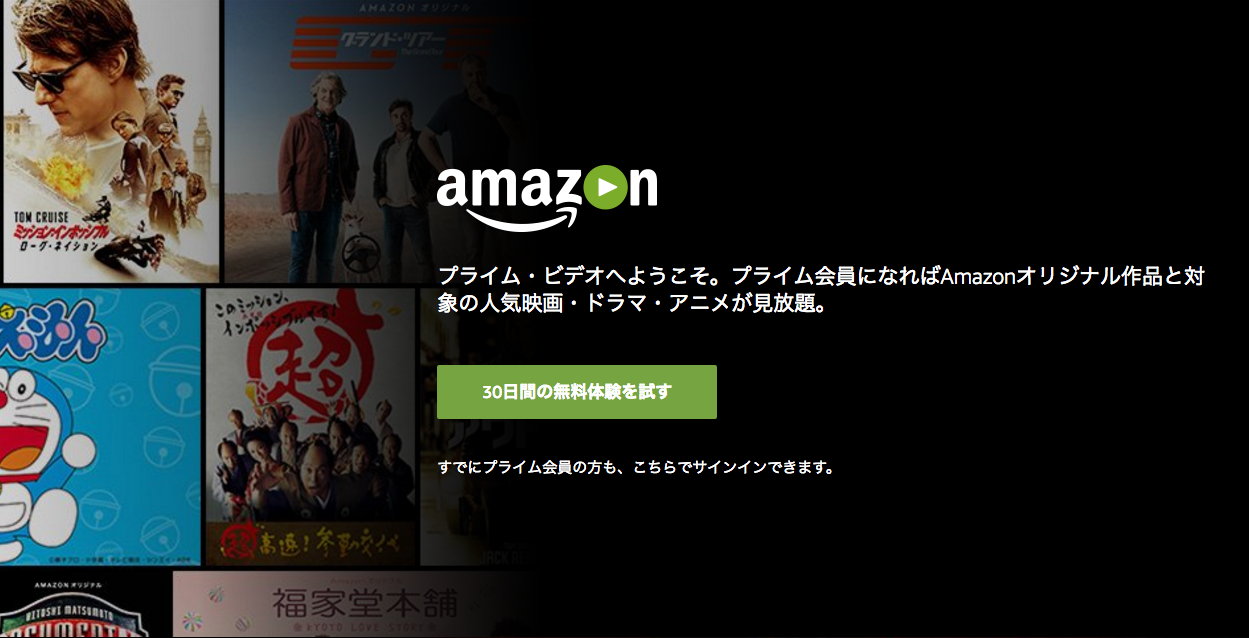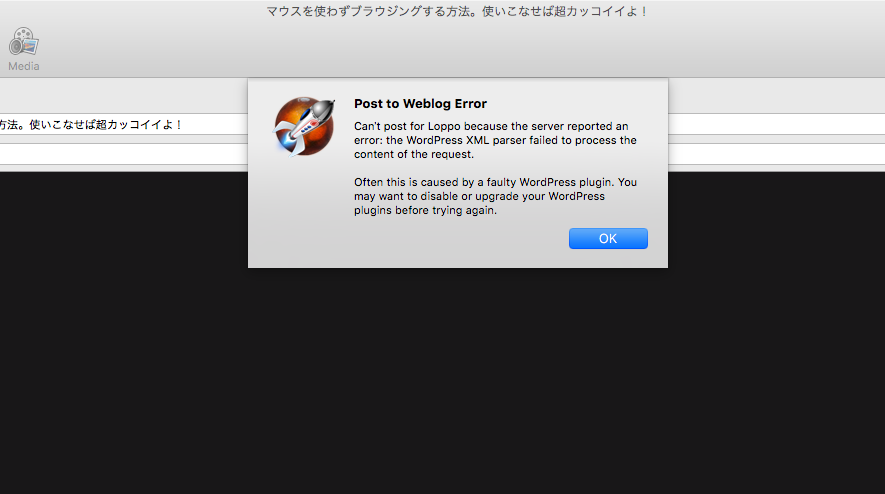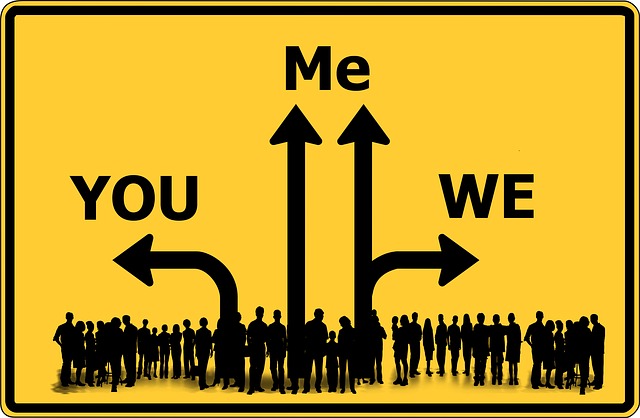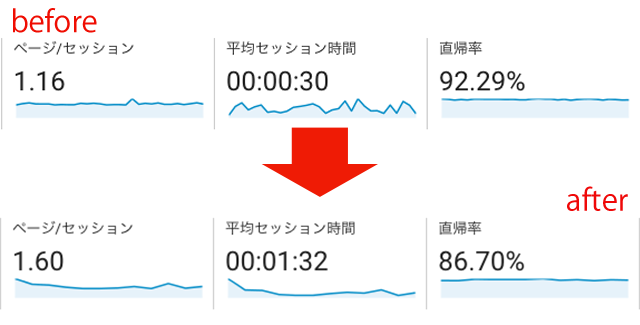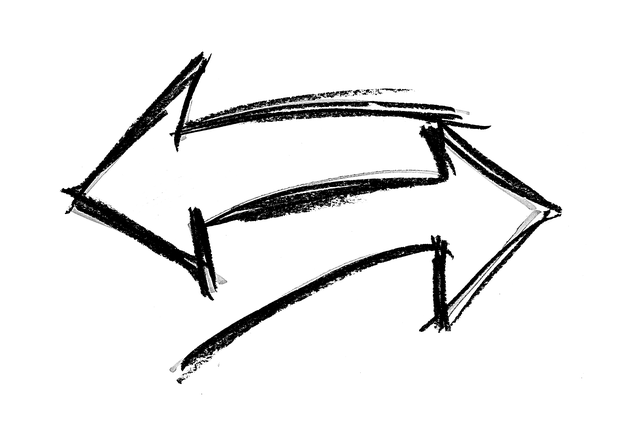どうも、ユウです。
久々にウィンドウズを使ってみようと立ち上げたら、やたら重くて、マウスの動きもカクカクで、アプリ1つ立ち上げるのに3分近くかかっていました。
「やっぱウィンドウズは使えへんわぁ!!何やねん!?」と思いつつ、リカバリーで工場出荷状態に戻してやることに。
どうせそんなに使ってなかったので、大したソフトや大事なデータは入れてなかったから、思い切ってバックアップ無しのリカバリーです(笑)
数時間後、リカバリー完了でまっさらなPCに生まれ変わったと思いきや・・・。
全く速度が変わらず、「終わったな・・・」と覚悟を決めました。
ボーッと臨終寸前のvaioを眺めていると・・・、「HDDランプが点きっぱなしになってるじゃねぇか!」
あまりにも綺麗に点きっぱなしなもんだから、デフォルトでそうなんだと思い込んでいましたが、「イヤイヤ!あれってHDDが動作してる時に点滅するもんでしょ?」と我に返りました。
おそらくこれが原因で、激重になってたんだな。常にHDDがフル稼働状態だから・・・。
ということで、なんかゴニョゴニョしてたら点灯しっぱなしの激重状態が直ったので、僕がやったことをシェアしたいと思います。
ディスクの最適化
僕がやったことはたった一つです(まぁリカバリーしましたけど、直らなかったので関係ないと思います)。
ディスクの最適化というのをやってみたら、今のところ問題なく動いていますので、同じ症状でお悩みの方は、やってみると直るかもしれませんよ。
ディスク最適化の手順
まずはスタートメニューからコンピューターと進み、ローカルディスクの上で右クリック。メニュー下のプロパティをクリックします。
次に、ツールタブを選択して、「最適化する」をクリックします。
ディスクの(C:)を選択し、「ディスクの解析」をクリックします。
しばらく待っていると完了しますので、次に「ディスクの最適化」を実行してください。
確かディスクの最適化をするには、まずディスクの解析を終わらせてからじゃないと、できなかったと思うので、先に解析してから最適化してください。
まとめ
僕の場合はこれで直ったのですが、もしこれでも直らない場合は、他を当たってください。
なんか調べてたら、HDDの寿命が近い場合やら、ウィルスに感染している場合など、原因はいろいろと有るみたいです。
Windowsの事はホント分からないので、他にアドバイスができなくて申し訳ないんですが、もしHDDの寿命なら、ぶっ飛ぶ前にバックアップはしておいた方がいいですよ。
僕の場合は大したデータは入れてなかったので、バックアップなしでリカバリーしましたけどね。そのおかげで今では爆速です。
本当にウィンドウズのことは分からないので、あまりの遅さ(重さ)にブチ切れてパソコン潰しそうになりましたよ。Windowsは元々重いってイメージだったんですが、今回のリカバリー&ディスク最適化で爆速になってくれたので、ちょっとだけWindowsを見る目が変わりました。
この記事は、爆速で気持ち良すぎてウィンドウズから書いてますよ。Windows Live Writerも、WordPressと相性がよくて、気持ちよく執筆できました。
写真をいちいちアップロードしなくていいのはホント助かりますね。
ということで、もしHDDランプが点きっぱなしで、パソコンが激重になっているなら、一度試してみてください。